MSI A88XI AC User Manual
Browse online or download User Manual for Motherboards MSI A88XI AC. MSI A88XI AC
- Page / 189
- Table of contents
- BOOKMARKS
- A88XI AC 1
- Copyright Notice 2
- Trademarks 2
- Revision History 2
- Smartphone Application 3
- Technical Support 3
- Safety Instructions 4
- CE Conformity 5
- Battery Information 7
- FRANÇAIS 8
- NEDERLANDS 9
- ITALIANO 10
- CONTENTS 11
- Motherboard Specications 16
- Connectors Quick Guide 19
- Connectors Reference Guide 20
- Back Panel Quick Guide 21
- Important 22
- Important 23
- APU & Cooler Installation 24
- Video Demonstration 26
- Mounting Screw Holes 27
- Power Supply 28
- Expansion Slots 29
- Video/ Graphics Cards 30
- Internal Connectors 31
- JTPM1: TPM Module Connector 35
- Drivers and Utilities 37
- BIOS Setup 38
- Overview 39
- Operation 41
- 커넥터 퀵 가이드 51
- 커넥터 참조 목록 52
- 지 확인하시기 바랍니다 53
- APU (가속 처리 장치) 55
- APU 및 쿨러 설치 56
- 볼트에서 안전 훅을 분리할 때는 부상에 주의하세요 57
- 듀얼 채널 모드 배포 규칙 58
- 장착 스크류 홀 59
- 전원 공급 장치y 60
- PCI_E1: PCIe 3.0 확장 슬롯 61
- M_PCIE_1: Mini-PCIe 확장 슬롯 61
- 비디오/ 그래픽 카드 62
- SATA1~4: SATA 커넥터 63
- CPUFAN1,SYSFAN1: 팬 전원 커넥터 64
- JFP1, JFP2: 시스템 패널 커넥터 65
- JUSB1: USB 2.0 확장 커넥터 66
- JUSB2: USB 3.0 확장 커넥터 66
- JCI1: 섀시 침입 커넥터 67
- JTPM1: TPM 모듈 커넥터 67
- JAUD1: 전면 패널 오디오 커넥터 67
- JBAT1: CMOS 클리어 점퍼 68
- 드라이버 및 유틸리티 69
- 티를 설치하였는지 확인하세요 70
- 용으로 사용하시기 바랍니다 70
- 이 항목은 고급 사용자만을 위한 항목입니다 74
- 컴퓨터 하드웨어가 심각하게 손상될수 있습니다 74
- 것을 권장합니다 74
- Cool’n’Quiet 기능을 비활성화합니다 77
- マザーボードの仕様 80
- コネクタークイックガイド 83
- コネクター参照ガイド 84
- I/Oパネルクイックガイド 85
- APUに関する注意事項 87
- APUおよびクーラーの装着 88
- ビデオデモンストレーション 90
- ポーネントを取り付けないことを確認してください。 91
- PCI_E1: PCIe 3.0拡張スロット 93
- M_PCIE_1: Mini-PCIe拡張スロット 93
- ビデオ/ グラフィックスカード 94
- CPUFAN1,SYSFAN1: ファン電源コネクター 96
- JUSB1: USB 2.0拡張コネクター 98
- JUSB2: USB 3.0拡張コネクター 98
- JCI1: ケース開放センサーコネクター 99
- JTPM1: TPMモジュールコネクター 99
- JAUD1: フロントパネルオーディオコネクター 99
- JBAT1: クリアCMOSジャンパ 100
- ドライバーとユーティリティ 101
- BIOSセットアップ画面の起動 102
- してブート画面を呼び出す。) 102
- ** 限使用 FM2+ APU 支援 112
- * 亦支援 FM2 A 系列 / Athlon™ 處理器 112
- * 限 FM2+ 處理器支援 PCIe 3.0 112
- USB 連接線。 117
- 本平台支援雙顯示及三重顯示功能。 118
- APU (加速處理器) 119
- 安裝 APU 與散熱風扇 120
- 反彈力道,可能會彈到手指。 121
- 確認 APU 風扇已與 APU 確實黏緊後再開機。 121
- 有關 APU 風扇安裝細節,請參閱 APU 散熱器包裝。 121
- 雙通道模式安裝規則 122
- JPWR1~2:ATX 電源接頭 124
- PCI_E1:PCIe 3.0 擴充插槽 125
- M_PCIE_1:Mini-PCIe 擴充插槽 125
- SATA1~4:SATA 接頭 127
- CPUFAN1, SYSFAN1:風扇電源接頭 128
- JFP1, JFP2:系統面板接頭 129
- JUSB1:USB 2.0 擴充接頭 130
- JUSB2:USB 3.0 擴充接頭 130
- JCI1:機殼開啟接頭 131
- JTPM1:TPM 模組接頭 131
- JAUD1:音效接頭 131
- JBAT1:清除 CMOS 跳線 132
- Total Installer 133
- (按 DEL 鍵進入設定選單,按 F11 進入開機選單) 134
- 手動超頻僅建議給進階使用者使用。 138
- 若您不熟悉超頻,建議使用 OC Genie 簡易超頻。 138
- * 也支持 FM2 A-系列/Athlon™ 处理器 144
- * 仅 FM2+ 处理器支持 PCIe 3.0 144
- * 仅双链接支持 2560x1600@60Hz24bpp 144
- ** 仅支持使用 FM2+ APU 的情况下 144
- 后置面板快速指南 149
- 此平台支持双显卡及三重显示功能。 150
- APU (加速处理器) 151
- APU 和风扇的安装 152
- 上断开,固定杆将立即回弹。 153
- 确认在系统启动前APU风扇已经牢固的粘贴在APU上。 153
- 双通道内存插入规则 154
- 安装的主板放在一个平坦的表面上以避免没必要的破碎。 155
- JPWR1~2: ATX 电源接口 156
- PCI_E1: PCIe 3.0 扩展插槽 157
- M_PCIE_1: Mini-PCIe 扩展插槽 157
- SATA1~4: SATA 接口 159
- CPUFAN1,SYSFAN1: 风扇电源接口 160
- JFP1, JFP2: 系统面板接口 161
- JUSB1: USB 2.0 扩展接口 162
- JUSB2: USB 3.0 扩展接口 162
- JCI1: 机箱入侵开关接口 163
- JTPM1: TPM 模组接口 163
- JAUD1: 前置面板音频接口 163
- JBAT1: 清除 CMOS 跳线 164
- Total Installer(整体安装) 165
- BIOS Setup(BIOS 设置) 166
- 仅建议高级用户手动超频您的电脑。 170
- 默认的 CPU 内核速率。 173
- Installation/ 175
- 설치하기/ インストール/ 175
- Memory/ 메모리/ メモリ/ 記憶體/ 内存 178
- RSVD_DNU 185
- 产品中有毒有害物质或元素名称及含量 189
Summary of Contents
A88XI ACA88XIA78I ACA78IMotherboardG52-79131X6Preface
xPrefacePrefaceTÜRKÇEÇevreci özelliğiyle bilinen MSI dünyada çevreyi korumak için hatırlatır:Avrupa Birliği (AB) Kararnamesi Elektrik ve Elektronik Ma
日本語Jp-22ジャンパJBAT1: クリアCMOSジャンパ製品にはBIOSの設定情報を保持するなどの目的でCMOSメモリを搭載しており、搭載するボタン電池から電力を供給することで情報を保持しています。このCMOSメモリに蓄えられたデバイス情報によって、OSを迅速に起動させることが可能になります。シ
日本語Jp-23ドライバーとユーティリティOSをインストールした後、パフォーマンスを最大化するために、ドライバーをインストールする必要があります。MSIのマザーボードはドライバーディスクを付いてます。ドライバーはコンピューターがより効果的にマザーボードを利用させて、提供の何れかの特別な機能を利用しま
日本語Jp-24BIOSの設定本章はBIOSの設定プログラムに関する情報を提供し、それに最適の使用のために、システムを設定することができます。マウスとキーボードで、ユーザーがBIOSの設定を変更し、CPUの温度を監視し、その上CPUの名前、DRAM容量、OSバージョンとBIOSバージョンなどのシステ
日本語Jp-25概要BIOSに入った後、以下の画面が表示されます.BIOSメニュー選択温度モニタシステム情報ブートデバイス優先順序バーメニューディスプレイBIOSメニュー選択言語Virtual OC Genieボタンモデルの名前温度モニタこのブロックはプロセッサとマザーボードの温度を表示します。言語
日本語Jp-26ブートデバイス優先順序バーデバイスアイコンを移動して、ブート優先順序を変更します。 最優先 最低優先メニューディスプレイ構成されたBIOS設定や情報を表示します。Virtual OC Genieボタンこのボタンをクリックして、OC Genie機能を有効か無効にします。有効にすると
日本語Jp-27操作マウスとキーボードでBIOS設定をコントロールすることを可能になります。下表はホットキーおよびマウス操作を列挙して解説します。ホットキー マウス 解説<↑↓→← >.カーソルを移動項目を選択<Enter>左ボタンをクリック/ダブルクリックアイコン/ フィー
日本語Jp-28OCメニューこのメニューで高級なユーザーがオーバークロックを行えます。 注意高級なユーザー以外にPCを手動でオーバークロックすることをお薦めしません。オーバークロックによる故障は製品保証の対象外となりますのでご注意ください。不適当に操作すると、保証を無効にさせ、またはハードウェアを破
日本語Jp-29CPU Core Control [Auto]システムのCPUコアの数を変更します。[Auto]に設定すると、CPUがコアのデフォルトの数で動作します。[オプションは: Auto, One core per processor(Core 0 Only), One cor
日本語Jp-30Advanced DRAM Conguration<Enter>キーを押すと、サブメニューが表示されます。“DRAM Timing Mode”には[Link]あるいは[Unlink]に設定すると、このサブメニューが有効になります。ユーザーがメモリの各チャンネルのため
日本語Jp-31MEMORY-Z<Enter>キーを押すと、サブメニューが表示されます。サブメニューには装着したメモリの設定やタイミングを全部表示します。CPU Features<Enter>キーを押すと、サブメニューが表示されます。AMD Cool’n’Quiet [Aut
Prefacexi PrefaceCONTENTSEnglish ... En-1Motherboar
感謝您選購 A88XI AC/ A88XI/ A78I AC/ A78I 系列 (MS-7913 v1.X) Mini-ITX 主機板。本系列主機板係採用 AMD® A88X/ A78 晶片組,以期提供系統最佳化效能。搭配新一代的 AMD® FM2+/ FM2 架構處理器,A88XI AC/ A88
Tc-2繁體中文主機板規格支援處理器 AMD 插座 FM2+/ FM2 A 系列 / Athlon™ 處理器** 亦支援 FM2 A 系列 / Athlon™ 處理器 晶片組 AMD A88X/ A78 支援記憶體 2 條 DDR3 記憶體插槽,支援總合最高 32GB支援 DDR3 2400 (OC
Tc-3繁體中文網路 Realtek® 8111G Gigabit LAN 控制器1 個位於背板的網路連接埠 -背板接頭 1 個光纖 S/PDIF-Out 接頭1 個 PS/2 鍵盤 / 滑鼠複合連接埠1 個 HDMI 連接埠1 個 VGA 連接埠1 個 DVI-D 連接埠4 個 USB 2.0 連
Tc-4繁體中文特色 Military Class 4OC Genie 4Click BIOS 4AMD Dual Graphics4K UHD SupportPCI Express Gen 3USB 3.0SATA 6Gb/s Command CenterFast BootLive Update
Tc-5繁體中文接頭快速指南背板APU 插座CPUFAN1DIMM2JUSB1JPWR1SATA2JAUD1PCI_E1JTPM1DIMM1JCI1SYSFAN1JBAT1JFP1JFP2M_PCIE_1SATA4 JPWR2JUSB2SATA1SATA3
Tc-6繁體中文接頭對照說明連接埠名稱 類型 頁碼APU FM2+/ FM2 插座 Tc-10背板 I/O 連接埠 Tc-7CPUFAN1,SYSFAN1 風扇電源接頭 Tc-18JAUD1 音效接頭 Tc-21JBAT1 清除 CMOS 跳線 Tc-22JCI1 機殼開啟接頭
Tc-7繁體中文背板快速指南光纖 S/PDIF-Out S/PDIF (Sony & Philips Digital Interconnect Format) 接頭,是透過光纖排線將數位音效傳輸到外部喇叭。PS/2 鍵盤 / 滑鼠複合連接埠複合 PS/2® 滑鼠/鍵盤的 DIN 接頭,可接
Tc-8繁體中文注意事項本平台支援雙顯示及三重顯示功能。VGA + DVI-D / VGA + HDMI /DVI-D + HDMI VGA + DVI-D + HDMI 延伸模式(延伸桌面畫面到第 2 台甚至到第 3 台螢幕)◯ ◯仿製模式(螢幕均輸出相同的畫面)◯ ◯網路連接埠 標準 RJ-45
Tc-9繁體中文APU (加速處理器)黃色三角標記為腳位 1 位置。FM2/ FM2+ APU 簡介FM2/ FM2+ APU 表面有 1 處黃色三角標記,協助您在整個主機板配置中能正確擺放 CPU。黃色三角標記為腳位 1 位置。 注意事項溫度過高溫度過高會嚴重損壞 APU 以及系統。請確保散熱風扇
xiiPrefacePreface電源 ... Jp-14拡張スロット ...
Tc-10繁體中文安裝 APU 與散熱風扇在安裝 APU 時,務必確認在上方裝散熱風扇,以免過熱。並於安裝前先塗抹散熱膏以助散熱。請依下列步驟,正確地安裝 APU 與散熱風扇。安裝方法錯誤可能會造成APU與主機板受損。1. 將側邊的拉桿從插座拉起,再將拉桿上拉至 90 度角。2. 找到 APU
Tc-11繁體中文5. 找到 CPU 風扇接頭。6. 將風扇放置在風扇底座上。將扣具的一端扣上。 注意事項若要鬆開安全鉤,請務必小心手指;因為當安全鉤未扣好固定栓時,固定桿所產生的反彈力道,可能會彈到手指。確認 APU 風扇已與 APU 確實黏緊後再開機。有關 APU 風扇安裝細節,請參閱 AP
Tc-12繁體中文記憶體DIMM 插槽,是用來裝記憶體模組。有關更多記憶體的最新訊息,請造訪微星科技網站:http://www.msi.com/service/test-report/DIMM1DIMM2 示範影片請進入以下連結,觀賞正確安裝記憶體模組的方法。http://youtu.be/76yL
Tc-13繁體中文裝機孔安裝主機板時,請先鎖上將主機板固定在機殼的支撐固定板。若機殼附有背板,請以主機板包裝隨附的背板取代機殼那片。背板不需螺絲即可卡進機殼。將六角螺絲柱對準主機板上的裝機孔,並以機殼所附的螺絲固定。主機板上的裝機孔如下圖所示。欲知更多詳情,請參閱機殼的使用手冊。 注意事項請將主機板
Tc-14繁體中文電源供應器 示範影片請進入以下連結,觀賞正確安裝電源接頭的方法。http://youtu.be/gkDYyR_83I4JPWR1~2:ATX 電源接頭這些接頭用來接 ATX 電源供應器。連接電源供應器時,將電源線對齊接頭壓下。若壓入方向正確的話,電源線會扣住主機板的電源接頭。13.
Tc-15繁體中文擴充插槽本主機板搭載數個獨立顯示卡、音效卡等擴充卡的擴充插槽。PCI_E1:PCIe 3.0 擴充插槽PCIe 插槽支援 PCIe 介面的擴充卡。M_PCIE_1:Mini-PCIe 擴充插槽Mini-PCIe 插槽支援 Mini-PCIe 介面的擴充卡。 注意事項新增或移除擴充卡
Tc-16繁體中文顯示卡 若主機板有支援顯示器接頭,並搭載內附顯示晶片的 CPU 處理器時,您就可以使用主機板內建圖形處理器。但利用主機板的擴充插槽來安裝獨立顯示卡也是另一種選擇。插入一張以上的獨立顯示卡會大幅提高系統的繪圖效能。建議使用 MSI 顯示卡以達最佳相容性。 示範影片請進入以下連結,觀賞
Tc-17繁體中文內建接頭SATA1~4:SATA 接頭 本接頭為高速 SATA 介面,可各接一台 SATA 裝置。SATA 裝置包括硬碟 (HDD)、固態硬碟 (SSD) 以及光碟機 (CD/ DVD/ Blu-Ray)。 示範影片請進入以下連結,觀賞正確安裝 SATA 硬碟的方法。http://
Tc-18繁體中文CPUFAN1, SYSFAN1:風扇電源接頭風扇電源接頭支援 +12V 散熱風扇。若主機板內建有系統硬體監控器晶片組,就必須使用速度感應器設計之風扇,才能使用 CPU 風扇控制功能。請務必將所有風扇電源接頭都接上。部份無法接到主機板的系統風扇,請直接接到電源供應器。系統風扇可接至
Tc-19繁體中文JFP1, JFP2:系統面板接頭這些接頭用於連接面板開關及 LED 指示燈。請使用另行選配的 M-Connector 轉接頭簡化安裝。將機殼面板的排線接上 M-Connector 轉接頭,再將 M-Connector 轉接頭插到主機板上即可。 示範影片請進入以下連結,觀賞正確安裝
Prefacexiii PrefaceInstallation/ 설치하기/ インストール/ 安裝/ 安装 ... A-1APU ...
Tc-20繁體中文JUSB1:USB 2.0 擴充接頭本接頭用以連接高速 USB 介面,如 USB 硬碟、數位相機、MP3 播放器、印表機、數據機等相關週邊裝置。1.VCC3.USB0-10.NC5.USB0+7.Ground9.No Pin8.Ground6.USB1+4.USB1-2.VCC 注
Tc-21繁體中文JCI1:機殼開啟接頭本接頭接到機殼開啟開關排線。在機殼被打開時,會啟動機殼開啟機制,系統會記錄該狀態,並於螢幕上顯示警告訊息。請進入 BIOS 設定程式中清除此紀錄訊息。2.GND1.CHASSISJTPM1:TPM 模組接頭本接頭接到可信任安全模組 (Trusted Platf
Tc-22繁體中文跳線JBAT1:清除 CMOS 跳線主機板內建一個 CMOS RAM,是利用主機板上的外接電池來保留系統設定。CMOS RAM 可讓系統在每次開機時,自動啟動作業系統。若要清除系統設定,請將跳線設為清除 CMOS RAM。保留資料 清除資料11 注意事項在系統關閉時,將本跳線短路後
Tc-23繁體中文驅動程式及工具安裝好作業系統後,您將需要安裝驅動程式來讓新組裝的電腦發揮效能。微星主機板隨附驅動程式光碟,讓您使用更上手,盡享微星獨家研發的各類豐富功能。您還可安裝光碟內的防毒軟體包,內容亦包括多樣實用的工具程式。Total InstallerTotal Installer 主要用
Tc-24繁體中文BIOS 設定CLICK BIOS 是由 MSI 團隊所研發的圖形使用者介面,支援以滑鼠及鍵盤來設定 BIOS 參數。透過功能強大的 CLICK BIOS,可調整 BIOS 設定、檢視 CPU 名稱、記憶體容量及 BIOS 版本等系統訊息,或是監控 CPU 溫度、選取開機裝置順序等
Tc-25繁體中文概觀進入BIOS 設定後,主畫面如下圖所示:虛擬 OC Genie 鈕產品型號顯示選單BIOS 選單溫度監控語言系統資訊開機裝置順序列BIOS 選單溫度監控本區塊顯示處理器及主機板溫度。語言本選項可選擇 BIOS 設定呈現的語言。系統資訊本區塊顯示時間、日期、CPU 名稱、CPU
Tc-26繁體中文開機裝置順序列按住圖示後左右拖曳設定裝置開機順序。 高優先順序低優先順序顯示選單本區塊提供變更參數的 BIOS 設定。虛擬 OC Genie 鈕按本鈕開啟或關閉 OC Genie 功能。該功能開啟時,本鈕會發亮,並以微星最佳超頻設定來自動超頻。產品型號本項顯示主機板產品型號。 子選
Tc-27繁體中文操作選項您可以滑鼠和鍵盤來設定 BIOS 選項。下表列出以快捷鍵及滑鼠的操作方式。快捷鍵 滑鼠 說明<↑↓→← >移動游標選擇項目<Enter>按一下或二下滑鼠左鍵選擇圖示或欄位<Esc>按一下滑鼠右鍵跳至 Exit 選單,或由子選單回到上層選單
Tc-28繁體中文超頻選單本選單提供給想超頻主機板的進階使用者。 注意事項手動超頻僅建議給進階使用者使用。MSI 不保證超頻動作的成功與否,超頻失敗會保固失效以及嚴重損壞硬體。若您不熟悉超頻,建議使用 OC Genie 簡易超頻。Current CPU/ DRAM Frequency 這些選項顯示目
Tc-29繁體中文CPU Core Control [Auto]本項選擇處理器的核心數。設為 [Auto],CPU 會以預設核心數運作。[Options: Auto, One core per processor(Core 0 Only), One core per processor(Core 2
Tc-30繁體中文DRAM Voltage [Auto]本項用來調整 DRAM 電壓。設為自動 (Auto),BIOS 會自動設定電壓,或者您也可改成手動設定。Spread Spectrum本功能減少由調節時脈產生器的脈衝所引起的電磁波干擾。 [Enabled] 開啟本功能以減少 EMI (電磁波
Tc-31繁體中文AMD Cool’n’Quiet [Auto]本項開啟或關閉 AMD Cool’n’Quiet 功能。[Auto] 自動依 AMD 內建設計調整[Enable] 開啟 AMD Cool’n’Quiet 功能。本技術有效及大幅減低 CPU 轉速及電源損耗的情形[Disabled
感谢您购买了 A88XI AC/ A88XI/ A78I AC/ A78I 系列 (MS-7913 v1.X) Mini-ITX 主板。A88XI AC/ A88XI/ A78I AC/ A78I 系列主板是基于 AMD® A88X/ A78 芯片组为优化系统性能而设计的。此款设计适合 AMD® F
简体中文Sc-2主板规格CPU 支持 AMD Socket FM2+ A-系列/Athlon™ 处理器** 也支持 FM2 A-系列/Athlon™ 处理器 芯片组 AMD A88X/ A78 内存支持 2 条 DDR3 内存插槽支持高达 32GB支持 DDR3 2400 (OC)/ 2133/ 1
简体中文Sc-3LAN Realtek® 8111G 千兆网络控制器1 个 后置面板网络端口 -后置面板接口1 个 光纤 S/PDIF-Out 接口1 个 PS/2 键盘/ 鼠标组合端口1 个 HDMI 端口1 个 VGA 端口1 个 DVI-D 端口4 个 USB 2.0 端口1 个 LAN (R
简体中文Sc-4特殊功能 Military Class 4OC Genie 4Click BIOS 4AMD Dual Graphics4K UHD SupportPCI Express Gen 3USB 3.0SATA 6Gb/s Command Center快速启动Live Update 5M-
简体中文Sc-5接口快速指南 后置面板APU SocketCPUFAN1DIMM2JUSB1JPWR1SATA2JAUD1PCI_E1JTPM1DIMM1JCI1SYSFAN1JBAT1JFP1JFP2M_PCIE_1SATA4 JPWR2JUSB2SATA1SATA3
简体中文Sc-6接口参考指南端口名称 端口类型 页码APU FM2+/ FM2 接口 Sc-10后置面板 I/O 端口 Sc-7CPUFAN1,SYSFAN1 风扇电源接口 Sc-18JAUD1 前置面板音频接口 Sc-21JBAT1 清除 CMOS 跳线 Sc-22JCI1 机箱
简体中文Sc-7后置面板快速指南光纤 S/PDIF-Out此 S/PDIF (Sony & Philips 数字互联格式) 接口可以通过光纤传输数字音频到外部扬声器。PS/2 键盘/ 鼠标组合端口PS/2® 键盘/鼠标 DIN 接口用来连接 PS/2® 键盘/ 鼠标。USB 2.0 端口PS
Thank you for choosing the A88XI AC/ A88XI/ A78I AC/ A78I Series (MS-7913 v1.X) Mini-ITX motherboard. The A88XI AC/ A88XI/ A78I AC/ A78I Series mother
简体中文Sc-8注意此平台支持双显卡及三重显示功能。VGA + DVI-D / VGA + HDMI /DVI-D + HDMI VGA + DVI-D + HDMI 扩展模式(桌面扩展到第 2 台和第 3 台屏幕)◯ ◯克隆模式(显示器显示相同的画面)◯ ◯LAN 端口标准的 RJ-45 插座,可
简体中文Sc-9APU (加速处理器)金色的三角指示为 Pin1FM2/ FM2+ APU 简介FM2/ FM2+ APU 的表面有一个金色的三角形,用来帮助您将 APU 正确的放置 主板中,金色的三角指示为 Pin 1。 注意过热温度过高会严重损害 APU 和系统,请务必确认所使用的降温风扇始终能
简体中文Sc-10APU 和风扇的安装当您安装APU时,确认APU带有散热片和风扇放置在APU的顶部,以防止APU过热。同时,在安装散热片/风扇前请不要忘记使用一些散热胶涂在APU的表面,使它更好的散热。请根据以下步骤正确安装APU和风扇,错误的安装可能会引起您APU和主板的损坏。 1. 将拉杆从
简体中文Sc-115. 找到主板上的 CPU 电源接口。6. 将散热装置放置于底座上。首先,将钩子的一端钩住。 注意当您从固定螺栓上取下安全钩时,请务必关注您的手指,因为一旦安全钩从固定螺栓上断开,固定杆将立即回弹。确认在系统启动前APU风扇已经牢固的粘贴在APU上。关于APU风扇安装详细描述,
简体中文Sc-12内存DIMM 插槽用来安装内存模块。要了解内存模组支持的更新信息,请访问 http://www.msi.com/service/test-report/DIMM1DIMM2 视频演示观看视频学习如何安装内存,视频网址如下:http://v.youku.com/v_show/id
简体中文Sc-13螺丝孔当安装主板时,首先必须将主板固定在机壳底座。如果机箱壳内带有一个I/O后背板,请替换成主板包装里带有的I/O后档板。不需要任何螺丝,此后挡板将轻松的卡在机箱上。调整主板上安装板的固定底座并且用机箱提供的螺丝固定好主板。主板上的螺丝孔位置显示如下,更多信息请参阅机箱内附带的手册
简体中文Sc-14电源供电 视频演示观看视频学习如何安装电源适配器接口,视频网址如下:http://v.youku.com/v_show/id_XNDkzODU0MDQw.htmlJPWR1~2: ATX 电源接口此接口可以连接一个 ATX 电源适配器。为了连接 ATX 电源适配器,将电源适配器电线
简体中文Sc-15扩展插槽主板包含了许多扩展插槽,以供安插扩展卡。例如独立显卡或音频卡。PCI_E1: PCIe 3.0 扩展插槽此 PCIe 插槽支持PCIe 界面扩展卡。M_PCIE_1: Mini-PCIe 扩展插槽此 Mini-PCIe 插槽支持 Mini-PCIe 扩展卡。 注意在增加或移
简体中文Sc-16视频/ 显卡 若主板有支援显示器接头并且内置显示芯片的CPU处理器时,您可以使用主板内置显示器。但利用主板的扩展插槽来安装独立显示卡也是一种选择。增加一个或多个独立显卡将显著的提高系统图形处理性能。为了确保最好的兼容性,推荐您使用微星显卡。 视频演示观看视频学习如何在蝶状锁扣的 P
简体中文Sc-17内部接口SATA1~4: SATA 接口 此接口是高速的串行ATA界面端口。每个接口可以连接一个串行ATA设备。串行ATA 设备包括硬盘 (HDD),固态硬盘(SSD), 和光盘 (CD/ DVD/ Blu-Ray)。 视频演示观看视频学习如何安装 SATA HDD, 网址如下:h
EnglishEn-2Motherboard SpecicationsCPU SupportAMD Socket FM2+ A-Series/Athlon™ Processors** Also support FM2 A-Series/Athlon™ Processors Chipset AMD
简体中文Sc-18CPUFAN1,SYSFAN1: 风扇电源接口风扇电源接口支持+12V的系统散热风扇。如果您的主机板有集成系统硬件监控芯片,您必须使用一个特别设计支持风扇速度侦测的风扇方可使用CPU风扇控制功能。请记住连接所有的系统风扇,一些系统风扇可能无法连接到主板上,您可以直接连接到电源上。系
简体中文Sc-19JFP1, JFP2: 系统面板接口这些接口连接前置面板开关和指示灯。JFP1是和Intel®的前置I/O面板连接规格兼容的。当安装前置面板接口时,请使用选配的M接口以简化安装。从机箱中插入所有的电线在M接口上,然后再将M接口插在主板上。 视频演示观看视频了解如何安装前置面板接口,
简体中文Sc-20JUSB1: USB 2.0 扩展接口此接口专为连接高速USB外围设备而设计。例如 USB HDD, 数码相机,MP3 播放器,打印机, 调制解调器等。1.VCC3.USB0-10.NC5.USB0+7.Ground9.No Pin8.Ground6.USB1+4.USB1-2.V
简体中文Sc-21JCI1: 机箱入侵开关接口此接口与机箱入侵开关线缆相连。如果机箱被打开,机箱入侵机制被激活。系统会记录此状态,并在屏幕上显示警告信息。要消除这一警告信息,您必须进入BIOS设定工具清除此记录。2.GND1.CHASSISJTPM1: TPM 模组接口此接口连接一个TPM(安全平台
简体中文Sc-22跳线JBAT1: 清除 CMOS 跳线主板上建有一个 CMOS RAM,其中保存的系统配置数据需要通过一枚外置的电池来维持它。CMOS RAM 是在每次启动计算机的时候自动引导操作系统的。如果您想清除系统配置,设置跳线清除 CMOS RAM。 保留数据 清除数据11 注意当系统
简体中文Sc-23驱动和实用程序在您安装操作系统之后,您需要安装驱动程序,以最完美地提高您刚建立的新计算机的性能。MSI 主板带有一个驱动程序光盘,驱动程序使得计算机更有效的使用主板并且可以使用我们提供的特殊功能优势。通过安装捆绑的安全程序可以保护您的计算机远离病毒。该软件包还包括了各种强大和创造性
简体中文Sc-24BIOS Setup(BIOS 设置)CLICK BIOS 是由 MSI 所开发,它为用户提供了一个图形用户界面。可以通过鼠标和键盘来设置 BIOS 参数。通过 CLICK BIOS 用户可以改变 BIOS 设置,检测 CPU 温度,选择设备启动优先权并且查看系统信息,例如:CPU
简体中文Sc-25概述进入 BIOS 之后, 如下屏幕显示。BIOS 菜单选择温度监测系统信息启动设备优先权列菜单显示BIOS 菜单选择 语言虚拟超频精灵按钮型号名称温度监测显示处理器和主板的温度。语言允许您选择 BIOS 设置语言。系统信息显示时间,日期,CPU 名称, CPU
简体中文Sc-26启动设备优先权栏你可以移动设备图标来改变启动设备优先权。 高优先级 低优先级菜单显示此区域提供了配置的BIOS设置和信息。虚拟超频精灵按钮单击此按钮开启或关闭超频功能。当开启时,此按钮变亮。开启超频功能可以自动以微星最佳超频配置文件进行超频。型号名称显示主板的型号名
简体中文Sc-27操作您可用鼠标和键盘控制 BIOS 设置。下表列出并描述了热键和鼠标操作。热键 鼠标 描述<↑↓→← >.移动光标选择选项<Enter>点击/双击鼠标左键选择图标/ 区域<Esc>点击鼠标右键跳转到退出菜单或从子菜单返回上一个菜单<+>
EnglishEn-3Audio Realtek® ALC887 Codec7.1-Channel High Denition Audio Supports S/PDIF output --LAN Realtek® 8111G Gigabit LAN controller1x LAN port o
简体中文Sc-28OC 菜单此菜单为想要对主板超频的高级用户提供。 注意仅建议高级用户手动超频您的电脑。恕我们无法对超频提供任何保障, 不正确的操作可能导致保修无效, 或严重损坏您的硬件。如果您对超频不熟悉,建议您使用易超频的 OC Genie 选项。Current CPU/ DRAM Freque
简体中文Sc-29CPU Core Control [Auto]此项用来控制系统中CPU的内核运行数。如果设置为 "Auto", CPU将在默认的内核数下运行。 [选项: Auto, 每个处理器一个内核(仅 Core 0), 每个处理器一个内核(仅 Core 2), 一个计算
简体中文Sc-30Advanced DRAM Conguration按<Enter>进入子菜单。在“DRAM Timing Mode”项中设置 [Link] 或 [Unlink] 后子菜单将被激活。用户可以为内存的每个通道设置内存时序 。内存时序改变后系统可能变得不稳定或无法启动。如果
简体中文Sc-31MEMORY-Z按<Enter>进入子菜单。此子菜单显示所有设置和已安装内存时序。CPU Features按<Enter>进入子菜单。AMD Cool’n’Quiet [Auto]开启或关闭 AMD Cool’n’Quiet 功能。 [Auto] 取决于
Installation/설치하기/ インストール/安裝/ 安装 This chapter provides demonstration diagrams about how to install your computer. Some of the installations also prov
Installation/ 설치하/ 기/インストール/ 安裝/ 安装 A-2APU1 23 45
Installation/ 설치하/ 기/インストール/ 安裝/ 安装 A-367
Installation/ 설치하/ 기/インストール/ 安裝/ 安装 A-4http://youtu.be/76yLtJaKlCQhttp://v.youku.com/v_show/id_XNDkyOTc5OTMy.htmlYoutube 优酷Memory/ 메모리/ メモリ/ 記憶體/ 内存1
Installation/ 설치하/ 기/インストール/ 安裝/ 安装 A-5Motherboard/ 메인보드/ マザーボード/ 主機板/ 主板12
EnglishEn-4Special FeaturesMilitary Class 4OC Genie 4Click BIOS 4AMD Dual Graphics4K UHD SupportPCI Express Gen 3USB 3.0SATA 6Gb/s Command CenterFast
Installation/ 설치하/ 기/インストール/ 安裝/ 安装 A-63
Installation/ 설치하/ 기/インストール/ 安裝/ 安装 A-7Power Connector/ 전원 커넥터/ 電源コネクター/電源接頭/ 电源接口E688MSIMC4E688MSIMC4E68 8MSIMC4E688MSIMC4E68 8MSIMC4E688MSIMC4E68 8
Installation/ 설치하/ 기/インストール/ 安裝/ 安装 A-8E68 8MSIMC4E688MSIMC4E68 8MSIMC4E68 8MSIMC4E688MSIMC4E68 8MSIMC4E68 8MSIMC4E688MSIMC4E68 8MSIMC4E68 8MSIMC4E68
Installation/ 설치하/ 기/インストール/ 安裝/ 安装 A-9http://youtu.be/RZsMpqxythchttp://v.youku.com/v_show/id_XNDkzODU5MTky.htmlYoutube 优酷SATA HDD12E688MSIMC4E688MS
Installation/ 설치하/ 기/インストール/ 安裝/ 安装 A-10mSATA SSD
Installation/ 설치하/ 기/インストール/ 安裝/ 安装 A-11E68 8MSIMC4E688MSIMC4E688MSIMC4E688MSIMC4E688MSIMC4E68 8MSIMC4E68 8MSIMC4E68 8MSIMC4E688MSIMC4E688MSIMC4E688M
Installation/ 설치하/ 기/インストール/ 安裝/ 安装 A-12E68 8MSIMC4E688MSIMC4E688MSIMC4E688MSIMC4E688MSIMC4E688MSIMC4E688MSIMC4E688MSIMC4E688MSIMC4E688MSIMC4USBE688M
Installation/ 설치하/ 기/インストール/ 安裝/ 安装 A-13http://youtu.be/mG0GZpr9w_AYoutubeGraphics Card/ 그래픽 카드/ グラフィックスカード/顯示卡/ 显卡12http://v.youku.com/v_show/id_XND
Installation/ 설치하/ 기/インストール/ 安裝/ 安装 A-14345
产品中有毒有害物质或元素名称及含量根据中国<电子信息产品污染控制管理办法>部件名称有毒有害物质或元素铅(Pb)汞(Hg)镉(Cd)六价铬(Cr6+)多溴联苯(PBB)多溴二苯醚(PBDE)印刷电路板组件* X O O O O O电池** X O O O O O外部信号连接头 X O O
EnglishEn-5Connectors Quick GuideBack PanelAPU SocketCPUFAN1DIMM2JUSB1JPWR1SATA2JAUD1PCI_E1JTPM1DIMM1JCI1SYSFAN1JBAT1JFP1JFP2M_PCIE_1SATA4 JPWR2JUSB2
iiPrefacePrefaceCopyright NoticeThe material in this document is the intellectual property of MICRO-STAR INTERNATIONAL. We take every care in the pre
EnglishEn-6Connectors Reference GuidePort Name Port Type PageAPU FM2+/ FM2 Socket En-10Back Panel I/O Ports En-7CPUFAN1,SYSFAN1 Fan Power Conne
EnglishEn-7Back Panel Quick GuideOptical S/PDIF-OutThis S/PDIF (Sony & Philips Digital Interconnect Format) connector is provided for digital audi
EnglishEn-8ImportantThis platform supports dual-display and triple-display function.VGA + DVI-D / VGA + HDMI /DVI-D + HDMI VGA + DVI-D + HDMI Extend m
EnglishEn-9APU (Accelerated Processing Units)Golden triangle is the Pin 1 indicatorIntroduction to FM2/ FM2+ APUThe surface of the FM2/ FM2+ APU has a
EnglishEn-10APU & Cooler InstallationWhen you are installing the APU, make sure the APU has a cooler attached on the top to prevent overheating. M
EnglishEn-115. Locate the CPU fan connector on the motherboard.6. Position the cooling set onto the retention mechanism. Hook one end of the clip to
EnglishEn-12MemoryThese DIMM slots are used for installing memory modules. For more information on compatible components, please visit http://www.msi.
EnglishEn-13Mounting Screw HolesWhen installing the motherboard, rst install the necessary mounting stands required for an motherboard on the mountin
EnglishEn-14Power Supply Video DemonstrationWatch the video to learn how to install power supply connectors.http://youtu.be/gkDYyR_83I4JPWR1~2: ATX Po
EnglishEn-15Expansion SlotsThis motherboard contains numerous slots for expansion cards, such as discrete graphics or audio cards.PCI_E1: PCIe 3.0 Exp
Prefaceiii PrefaceSmartphone ApplicationMSI+ is a smart web gadget that works as a shopping navigator and provides specs comparison for IT buyers. Wit
EnglishEn-16Video/ Graphics Cards If available, this motherboard takes advantage of the CPU’s integrate graphics processor, but discrete video cards c
EnglishEn-17Internal ConnectorsSATA1~4: SATA Connectors This connector is a high-speed SATA interface port. Each connector can connect to one SATA dev
EnglishEn-18CPUFAN1,SYSFAN1: Fan Power ConnectorsThe fan power connectors support system cooling fans with +12V. If the motherboard has a System Hardw
EnglishEn-19JFP1, JFP2: System Panel ConnectorsThese connectors connect to the front panel switches and LEDs. When installing the front panel connecto
EnglishEn-20JUSB1: USB 2.0 Expansion ConnectorThis connector is designed for connecting high-speed USB peripherals such as USB HDDs, digital cameras,
EnglishEn-21JCI1: Chassis Intrusion ConnectorThis connector connects to the chassis intrusion switch cable. If the computer case is opened, the chassi
EnglishEn-22JumperJBAT1: Clear CMOS JumperThere is CMOS RAM onboard that is external powered from a battery located on the motherboard to save system
EnglishEn-23Drivers and UtilitiesAfter you install the operating system you will need to install drivers to maximize the performance of the new comput
EnglishEn-24BIOS SetupCLICK BIOS is developed by MSI that provides a graphical user interface for setting parameters of BIOS by using the mouse and th
EnglishEn-25OverviewAfter entering BIOS, the following screen is displayed.BIOS menu selectionTemperature monitorSysteminformationBoot device priority
ivPrefacePrefaceSafety InstructionsAlways read the safety instructions carefully.Keep this User’s Manual for future reference.Keep this equipment awa
EnglishEn-26Boot device priority barYou can move the device icons to change the boot priority. High priority Low priorityMenu displayThis area provid
EnglishEn-27OperationYou can control BIOS settings with the mouse and the keyboard. The following table lists and describes the hot keys and the mouse
EnglishEn-28OC MenuThis menu is for advanced users who want to overclock the motherboard. ImportantOverclocking your PC manually is only recommended f
EnglishEn-29CPU Core Control [Auto]Change the number of CPU Core in the system. If set to "Auto", the CPU will operate under the default
EnglishEn-30Advanced DRAM CongurationPress <Enter> to enter the sub-menu. This sub-menu will be activated after setting [Link] or [Unlink] in “
EnglishEn-31MEMORY-ZPress <Enter> to enter the sub-menu. This sub-menu displays all the settings and tim-ings of installed memory.CPU FeaturesPr
A88XI AC/ A88XI/ A78I AC/ A78I 시리즈 (MS-7913 v1.X) Mini-ITX 메인보드를 선택해 주셔서 감사합니다. A88XI AC/ A88XI/ A78I AC/ A78I 시리즈 메인보드는 최적의 효율을 위해 AMD® A88X/ A78 칩셋에
한국어Kr-2메인보드 사양지원되는 CPUAMD 소켓 FM2+ A-시리즈/Athlon™ 프로세서** FM2 A-시리즈/Athlon™ 프로세서 지원 칩셋 AMD A88X/ A78 지원되는 메모리 DDR3 메모리 슬롯 2개, 최대 32GB 지원DDR3 2400 (OC)/ 2
한국어Kr-3LAN Realtek® 8111G Gigabit LAN 컨트롤러후면 패널에 LAN 1포트 -후면 패널 커넥터옵티컬 S/PDIF OUT 커넥터 1개PS/2 키보드/ 마우스 콤보 포트 1개HDMI 포트 1개VGA 포트 1개DVI-D 포트 1개USB 2.0 포트
Prefacev PrefaceCE ConformityHereby, Micro-Star International CO., LTD declares that this device is in compliance with the essential safety requiremen
한국어Kr-4특별 기능 Military Class 4OC Genie 4Click BIOS 4AMD Dual Graphics4K UHD 지원PCI Express Gen 3USB 3.0SATA 6Gb/s Command CenterFast BootLive Update 5M-
한국어Kr-5커넥터 퀵 가이드후면 패널APU 소켓CPUFAN1DIMM2JUSB1JPWR1SATA2JAUD1PCI_E1JTPM1DIMM1JCI1SYSFAN1JBAT1JFP1JFP2M_PCIE_1SATA4 JPWR2JUSB2SATA1SATA3
한국어Kr-6커넥터 참조 목록포트 이름 포트 타입 페이지APU FM2+/ FM2 소켓 Kr-10후면 패널 I/O 포트 Kr-7CPUFAN1,SYSFAN1 팬 전원 커넥터 Kr-18JAUD1 전면 패널 오디오 커넥터 Kr-21JBAT1 CMOS 클리어
한국어Kr-7후면 패널옵티컬 S/PDIF-출력 이 S/PDIF (Sony & Philips Digital Interconnect Format) 커넥터는 광 섬유 케이블을 통해 외부 스피커에 디지털 오디오를 전송하는데 사용됩니다.PS/2 키보드/마우스 콤보 포트P
한국어Kr-8중요사항이 플랫폼은 듀얼 디스플레이와 트리플 디스플레이 기능을 지원합니다.VGA + DVI-D / VGA + HDMI /DVI-D + HDMI VGA + DVI-D + HDMI 확장 모드(두번째, 세번째 모니터에 바탕 화면을 확장)◯ ◯클론 모드(모니터에
한국어Kr-9APU (가속 처리 장치)노란색 삼각형은 1번 핀을 나타냅니다.FM2/ FM2+ APU 소개메인보드에 APU를 정확하게 배치하기 위하여 FM2/ FM2+ APU 표면에 하나의 노란색 삼각형이 있습니다. 노란색 삼각형은 1번 핀을 나타냅니다. 중요사항과열 과
한국어Kr-10APU 및 쿨러 설치APU 설치시, 과열을 방지하는 쿨러를 상단에 연결하세요. 한편, 열이 잘 발산되도록 방열판/쿨러 팬을 설치하기 전에 APU에 서멀 페이스트를 알맞게 바르세요. 아래의 단계에 따라 APU 및 쿨러를 올바로 설치하세요. 잘못 설치할 경우
한국어Kr-115. CPU 팬 커넥터를 메인보드 위에 놓습니다.6. 쿨러 세트를 고정 위치에 올려놓습니다. 먼저 클립의 한쪽 끝을 사용하여 겁니다. 중요사항안전 훅이 고정 볼트에서 분리되는 즉시 고정 레버가 다시 튀어 오르기때문에 고정 볼트에서 안전 훅을 분리할 때
한국어Kr-12메모리DIMM 슬롯은 메모리 모듈을 설치하는데 사용됩니다. 호환 가능한 부품에 대한 자세한 내용은 http://www.msi.com/service/test-report/를 참조하세요.DIMM1DIMM2 데모 동영상메모리 설치에 대한 동영상을 참조하려면
한국어Kr-13장착 스크류 홀메인보드를 설치할 때, 먼저 컴퓨터 케이스의 베이스 플레이트에 메인보드 설치를 위한 지지대를 장착합니다. 컴퓨터 케이스와 함께 제공되는 I/O 쉴드(백 플레이트)가 있을 경우 메인보드 패키지와 함께 제공되는 I/O 쉴드(백 플레이트)로 교체
viPrefacePrefaceRadiation Exposure StatementThis equipment complies with FCC radiation exposure limits set forth for an uncontrolled environment. This
한국어Kr-14전원 공급 장치y 데모 동영상전원 공급 장치 커넥터 설치에 대한 동영상을 참조하려면 아래의 웹사이트를 방문하세요.http://youtu.be/gkDYyR_83I4JPWR1~2: ATX 전원 커넥터이 커넥터를 사용하여 ATX 전원 공급 장치를 연결할수 있습
한국어Kr-15확장 슬롯이 메인보드에는 별도의 그래픽, 오디오 카드등과 같은 확장 카드 사용을 위한 포트들이 다수 포함되어 있습니다.PCI_E1: PCIe 3.0 확장 슬롯PCIe 슬롯은 PCIe 인터페이스 확장 카드를 지원합니다.M_PCIE_1: Mini-PCIe 확
한국어Kr-16비디오/ 그래픽 카드 가능한 경우, 메인보드는 CPU의 통합 그래픽 프로세서를 활용하지만 별도의 그래픽 카드도 메인보드의 확장 슬롯에 설치할수 있습니다. 별도의 비디오 카드를 하나 또는 하나 이상 추가하면 시스템의 그래픽 성능을 크게 높일수 있습니다. 최
한국어Kr-17내장 커넥터SATA1~4: SATA 커넥터 이 커넥터는 고속 SATA 인터페이스 포트에 사용됩니다.각 커넥터는 하나의 SATA 장치에 연결할수 있습니다. SATA 장치는 디스크 드라이브(HDD), 솔리드 스테이트 드라이브(SSD)및 옵티컬 드라이브 (CD
한국어Kr-18CPUFAN1,SYSFAN1: 팬 전원 커넥터팬 전원 커넥터는 +12V의 시스템 쿨링 팬을 지원합니다. 메인보드에 시스템 하드웨어 모니터 칩셋이 온보드 되어 있는 경우 CPU 팬 제어를 활용하기 위하여 속도 센서가 있는 특별히 디자인된 팬을 사용해야 합니
한국어Kr-19JFP1, JFP2: 시스템 패널 커넥터이 커넥터는 전면 패널 스위치 및 LED에 연결됩니다. JFP1커넥터는 Intel® Front Panel I/O Connectivity Design Guide를 준수합니다. 전면 패널 커넥터 설치를 간편히 하기 위하
한국어Kr-20JUSB1: USB 2.0 확장 커넥터이 커넥터는 USB HDD,디지컬 카메라, MP3 플레이어,프린터, 모뎀 등과 같은 고속 USB 주변 장치를 연결하도록 디자인 되었습니다.1.VCC3.USB0-10.NC5.USB0+7.Ground9.No Pin8.Gr
한국어Kr-21JCI1: 섀시 침입 커넥터이 커넥터는 섀시 침입 스위치 케이블에 연결됩니다. 컴퓨터 케이스가 열리는 경우, 섀시 침입 메커니즘이 활성화됩니다. 시스템이 이 상태를 기록하고 화면에 경고 메시지가 나타납니다. 경고를 지우려면, BIOS 유틸리티에서 레코드를
한국어Kr-22점퍼JBAT1: CMOS 클리어 점퍼보드에 시스템 구성 데이터를 유지하기 위해 외부 배터리로부터 전원을 공급 받는 CMOS RAM이 있습니다. CMOS RAM의 경우, 시스템을 켤 때마다 시스템이 OS를 자동으로 부팅할수 있도록 합니다. 시스템 구성을 지
한국어Kr-23드라이버 및 유틸리티구입한 컴퓨터의 성능을 최대화하려면 운영 체제를 설치한 다음 드라이버도 설치해야 합니다. 드라이버 디스크는 MSI 메인보드와 함께 제공됩니다. 드라이버를 설치하여 메인보드를 보다 효율적으로 활용하고 모든 특별 기능을 사용할 수 있습니다
Prefacevii PrefaceCalifornia, USA: The button cell battery may contain perchlorate material and requires special handling when recycled or disposed of
한국어Kr-24BIOS 설정CLICK BIOS는 MSI에서 개발한 그래픽 사용자 인터페이스로서 마우스와 키보드를 사용하여 BIOS를 설정할수 있습니다.CLICK BIOS를 사용하여 BIOS 설정을 변경하고 CPU 온도를 감시할수 있으며 부팅 장치의 우선순위를 선택하고
한국어Kr-25개요BIOS를 시작하면 아래의 화면이 표시됩니다.BIOS 선택 메뉴온도 모니터시스템 정보부팅 장치 우선순위 바메뉴 디스플레이BIOS 선택 메뉴언어Virtual OC Genie 버튼모델 명온도 모니터 이 블록은 프로세서와 메인보드의 온도를 표시합니다.언어B
한국어Kr-26부팅 장치 우선순위 바 장치 아이콘을 이동하여 부팅 순위를 변경합니다. 높은 순위 낮은 순위메뉴 디스플레이 이 영역은 BIOS 설정 및 구성 정보를 제공합니다.Virtual OC Genie 버튼이 버튼을 클릭하여 OC Genie 기능을 활성화 또는 비
한국어Kr-27컨트롤마우스 또는 키보드를 사용하여 BIOS 설정을 제어할수 있습니다.아래 그림은 핫 키와 마우스 사용에 대한 설명입니다.핫 키 마우스 설명 <↑↓→← >.커서 이동항목 선택 <Enter>클릭/ 왼쪽 버튼 더블 클릭아이콘/ 필
한국어Kr-28OC 메뉴이 메뉴는 메인보드를 오버클럭하려는 고급 사용자를 위한 메뉴입니다. 중요사항이 항목은 고급 사용자만을 위한 항목입니다.오버클로킹은 보증하지 않습니다. 부적절하게 작동하였을 경우 보증이 무효화 되며 컴퓨터 하드웨어가 심각하게 손상될수 있습니다. 오
한국어Kr-29CPU Core Control [Auto]이 항목을 사용하여 CPU 코어 수를 제어할 수 있습니다. [Auto]로 설정하면 CPU가 기본 코어 수로 작동합니다. [옵션: 자동, 프로세서 당 하나의 코어(Core 0), 프로세서 당 하나의 코어(Core 2
한국어Kr-30Advanced DRAM Conguration<Enter>를 눌러 서브 메뉴를 시작합니다. 이 서브 메뉴는 “DRAM 타이밍 모드”를 [Link] 또는 [Unlink]로 설정한 후에 활성화 또는 비활성화됩니다. 사용자는 메모리의 각 채널에 대
한국어Kr-31MEMORY-Z<Enter>를 눌러 서브 메뉴를 시작합니다. 이 서브 메뉴는 설치된 메모리의 모든 설정과 타이밍을 표시합니다.CPU Features<Enter>를 눌러 서브 메뉴를 시작합니다.AMD Cool’n’Quiet [Auto]
この度はA88XI AC/ A88XI/ A78I AC/ A78I シリーズ (MS-7913 v1.X) Mini-ITXマザーボードをお買い上げいただき、誠にありがとうございます。最適のシステム性能のために、A88XI AC/ A88XI/ A78I AC/ A78IシリーズはAMD® A88
viiiPrefacePrefaceWEEE (Waste Electrical and Electronic Equipment) StatementENGLISHTo protect the global environment and as an environmentalist, MSI m
日本語Jp-2マザーボードの仕様対応CPU AMD Socket FM2+ A-Series/Athlon™プロセッサ** FM2 A-Series/Athlon™プロセッサもサポートします。 チップセットAMD A88X/ A78 対応メモリ DDR3メモリスロット2本搭載、最大32GB搭載可能
日本語Jp-3オーディオ Realtek® ALC887コーデック7.1チャンネルHDオーディオ S/PDIF出力をサポート --LAN Realtek® 8111G Gigabit LANコントローラーI/OパネルのLANポート×1 -I/Oパネルコネクター光学S/PDIF出力コネクター x1PS
日本語Jp-4特徴機能 Military Class 4OC Genie 4Click BIOS 4AMD Dual Graphics4K UHD SupportPCI Express Gen 3USB 3.0SATA 6Gb/s Command CenterFast BootLive Update
日本語Jp-5コネクタークイックガイドI/OパネルAPU SocketCPUFAN1DIMM2JUSB1JPWR1SATA2JAUD1PCI_E1JTPM1DIMM1JCI1SYSFAN1JBAT1JFP1JFP2M_PCIE_1SATA4 JPWR2JUSB2SATA1SATA3
日本語Jp-6コネクター参照ガイドポート名前 ポートタイプ ページAPU FM2+/ FM2 Socket Jp-10I/Oパネル I/Oポート Jp-7CPUFAN1,SYSFAN1 ファン電源コネクター Jp-18JAUD1 フロントパネルオーディオコネクター Jp-21JBAT
日本語Jp-7I/Oパネルクイックガイド光学S/PDIF出力S/PDIF (Sony & Philips Digital Interconnect Format)コネクターは光学ファイバーケーブル経由で、外付けのスピーカーに音声ソースを出力するためのインターフェイスです。PS/2キーボード/
日本語Jp-8注意本製品はデュアル/トリプルディスプレイ機能をサポートします。VGA + DVI-D / VGA + HDMI /DVI-D + HDMI VGA + DVI-D + HDMI 拡張モード(ディスクトップを2番/3番目のモニタに拡張する)◯ ◯クローンモード(すべてモニタは同じな画面
日本語Jp-9APUに関する注意事項黄色い矢印マークが指した方向をピン1の方向に向けて装着します。FM2/ FM2+ APUについてマザーボードの置くことには、APUを正しく並べるために、FM2/ FM2+ APUのヒートスプレッダ側には位置決めの窪み2箇所、黄色い三角印一個があります。黄色い矢印マ
日本語Jp-10APUおよびクーラーの装着APUを取り付ける際、過熱を防ぐためにAPUクーラーをAPUに密着するように確実に取り付けてください。また、APUクーラーを装着する場合には必要に応じて適切な量のシリコングリスを塗布してください。 下記の手順に従って正しくAPUとAPUクーラーを装着してくだ
日本語Jp-115. マザーボードにはCPUファンコネクターの位置を見つけます。6. 冷却セットを保持メカニズムに置きます。まずクリップの一端を引っ掛けます。 注意APUファンを固定するバネ状金具は、弾力性の強い素材が使用されています。ロックを解除する際に弾けるように戻り、指などを挟む危険性があ
Prefaceix PrefaceESPAÑOLMSI como empresa comprometida con la protección del medio ambiente, recomienda:Bajo la directiva 2002/96/EC de la Unión Europe
日本語Jp-12メモリこれらのDIMMスロットはメモリモジュールのインストール用です。最新のメモリモジュール対応表は下記のホームページを参照ください。http://www.msi.com/service/test-report/DIMM1DIMM2 ビデオデモンストレーション下記アドレスにてメモリの
日本語Jp-13取付穴マザーボードをインストールする時、最初にマザーボードに対して必要な取り付けスタンドをケース内の取付プレートにインストールしてください。ケース同梱のI/Oバックプレートをマザーボードの同梱物と共に提供されたI/Oバックプレートに取り替えます。I/Oバックプレートがねじを使用しない
日本語Jp-14電源 ビデオデモンストレーション電源コネクターの取り付け方法はビデオで確認できます。http://youtu.be/gkDYyR_83I4JPWR1~2: ATX電源コネクターATX電源を接続します。接続の際にはコネクターの向きに注意して奥までしっかり差し込んでください。通常はコネク
日本語Jp-15拡張スロット本製品は離散的なグラフィックスあるいはオーディオカードなどの拡張カードのために、多くのスロットを搭載しています。PCI_E1: PCIe 3.0拡張スロットPCIeスロットはPCIeインターフェース拡張カードをサポートします。M_PCIE_1: Mini-PCIe拡張スロ
日本語Jp-16ビデオ/ グラフィックスカード 利用できれば、本製品はCPUの統合型グラフィックスプロセッサを利用しますが、離散的なビデオカードが拡張スロットを通じてインストールされることができます。離散的なビデオカードを1枚あるいは数枚追加すると、システムのグラフィックスの性能をはっきりと上げます
日本語Jp-17内部コネクターSATA1~4: SATAコネクター このコネクターは高速SATAインターフェイスポートです。一つのコネクターにつき、一つのSATAデバイスを接続することができます。SATAデバイスはディスクドライブ (HDD)、フラッシュメモリドライブ (SSD)と光学ドライブ (C
日本語Jp-18CPUFAN1,SYSFAN1: ファン電源コネクターファン電源コネクターは+12Vの冷却ファンをサポートします。本製品にはシステムハードウェアモニタチップセットを搭載すると、CPUファンコントロールを利用するために、スピードセンサー付けの、特に設計されたファンを使用しなければなりま
日本語Jp-19JFP1, JFP2: システムパネルコネクター本製品にはケースのフロントパネルとの接続用にフロントパネルコネクターが用意されています。JFP1はインテル®のフロントパネル接続デザインガイドに準拠しています。オプションのM-Connectorを使用するとケーブルの取り付けが簡単になり
日本語Jp-20JUSB1: USB 2.0拡張コネクターこのコネクターは高速USB周辺機器、例えば、外付けUSB HDDやデジタルカメラ、MP3プレイヤー、プリンタ、モデムなど様々な機器の接続に対応しています。1.VCC3.USB0-10.NC5.USB0+7.Ground9.No Pin8.Gr
日本語Jp-21JCI1: ケース開放センサーコネクターこのコネクターには2ピンのケーススイッチを接続します。ケースを開けると開放センサーがショートします。システムにはこの開放信号が記録され、警告メッセージが画面に表示されます。警告メッセージを消すには、BIOS画面を開いてメッセージを消去します。2

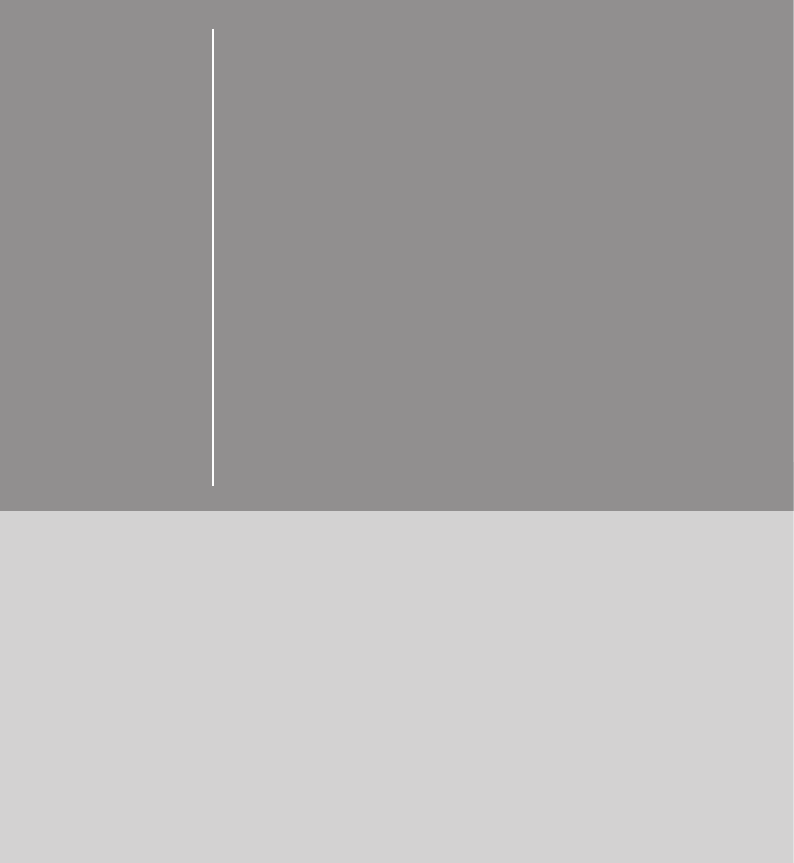

 (215 pages)
(215 pages)

 (76 pages)
(76 pages)







Comments to this Manuals